
Mục lục:
- Tác giả John Day [email protected].
- Public 2024-01-30 13:36.
- Sửa đổi lần cuối 2025-01-23 15:15.

Định cấu hình bộ chỉnh âm iTunes của bạn để làm cho âm nhạc của bạn thực sự hay. Thưởng thức âm nhạc của bạn nhiều hơn nữa! Lưu ý: Kết quả khác nhau tùy thuộc vào thiết lập loa của bạn và âm nhạc bạn nghe.
Bước 1: Mở Bộ chỉnh âm
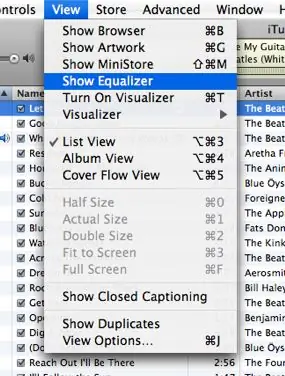
Mở iTunes và từ đó, trong thanh menu, đi tới chế độ xem> hiển thị bộ chỉnh âm. (Dưới menu Cửa sổ trong các phiên bản iTunes mới hơn). Cửa sổ bộ chỉnh âm sẽ bật lên.
Bước 2: Nhập Cài đặt
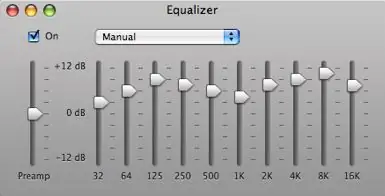
Di chuyển các thanh xung quanh để chúng đọc, theo thứ tự: +3, +6, +9, +7, +6, +5, +7, +9, +11, +8
Bộ chỉnh âm của bạn phải phù hợp với hình ảnh này.
Bước 3: Lưu cài đặt của bạn
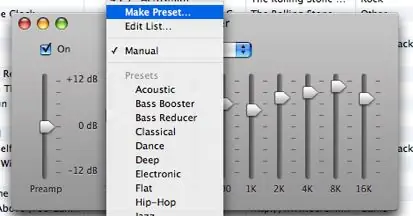
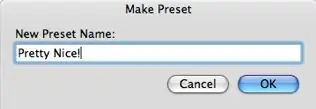
Lưu cài đặt này bằng cách nhấp vào trình đơn thả xuống có nội dung 'Thủ công' và sau đó nhấp vào 'Đặt Đặt trước …' ở đầu trình đơn.
Một cửa sổ mới có tên Make Preset sẽ bật lên. Nhập tên bạn muốn cho giá trị đặt trước này và nhấp vào ok.
Bước 4: Thưởng thức
Hãy thử nó ra. Hãy nhớ rằng bạn luôn có thể đặt lại nó bằng cách vào cửa sổ bộ chỉnh âm và đặt giá trị đặt trước thành 'phẳng'.
Đề xuất:
Kiến thức về mạch tương tự - Tự làm mạch hiệu ứng âm thanh cho đồng hồ Ticking mà không cần IC: 7 bước (có hình ảnh)

Kiến thức về mạch tương tự - Tự làm mạch hiệu ứng âm thanh đồng hồ tích tắc mà không cần IC: Mạch hiệu ứng âm thanh đồng hồ tích tắc này được chế tạo chỉ với các bóng bán dẫn, điện trở và tụ điện mà không có bất kỳ thành phần vi mạch nào. Đó là lý tưởng để bạn học kiến thức mạch cơ bản bằng mạch đơn giản và thực tế này
Đồng hồ báo thức thông minh: Đồng hồ báo thức thông minh được làm bằng Raspberry Pi: 10 bước (có hình ảnh)

Đồng hồ báo thức thông minh: Đồng hồ báo thức thông minh được làm bằng Raspberry Pi: Bạn đã bao giờ muốn có một chiếc đồng hồ thông minh chưa? Nếu vậy, đây là giải pháp cho bạn! Tôi đã làm Đồng hồ báo thức thông minh, đây là đồng hồ mà bạn có thể thay đổi thời gian báo thức theo trang web. Khi chuông báo thức kêu, sẽ có một âm thanh (còi) và 2 đèn sẽ
Làm cho điện tử và lập trình dễ học với bàn làm việc tự làm trực quan: 3 bước

Làm cho điện tử và lập trình dễ học với bàn làm việc tự làm trực quan: Bạn đã bao giờ muốn truyền cảm hứng cho trẻ em học về điện tử và vi điều khiển? Nhưng vấn đề chung mà chúng ta thường gặp phải là các kiến thức cơ bản về lĩnh vực này khá khó đối với trẻ nhỏ. Có một vài bảng mạch trên
Một cách thực sự đơn giản / dễ dàng / không phức tạp để làm cho con người / con người / động vật / rô bốt trông giống như họ có tầm nhìn nhiệt thực sự tuyệt vời / sáng sủa (Màu sắc

Một cách thực sự đơn giản / dễ dàng / không phức tạp để làm cho con người / con người / động vật / rô bốt trông giống như họ có tầm nhìn nhiệt thực sự tuyệt vời / sáng sủa (Màu sắc do bạn lựa chọn) Sử dụng GIMP: Đọc … tiêu đề
Cách chuyển đổi luồng âm thanh thực thành tệp MP3: 7 bước

Cách chuyển đổi luồng âm thanh thực thành tệp MP3: Xin chào! Có lẽ một số bạn nghe nội dung hoặc chương trình âm thanh từ radio trên web bằng Trình phát âm thanh thực hoặc Trình cắm âm thanh thực của trình duyệt web. Các tệp này thường được phát dưới dạng phát trực tuyến, nhưng thông thường không thể tải chúng xuống vì
